Atomic Heart: Alles, was Sie über dieses mysteriöse Spiel wissen müssen
Alles, was wir über Atomic Heart wissen In der Welt der Videospiele gibt es immer etwas Neues und Aufregendes am Horizont. Ein Spiel, das in letzter …
Artikel lesen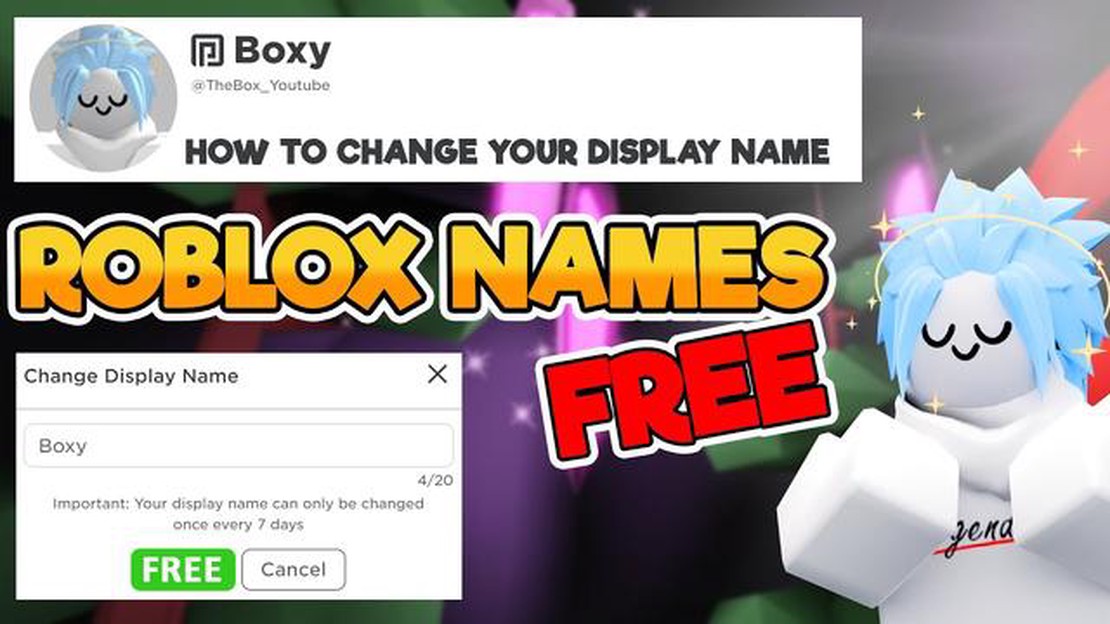
Roblox ist eine beliebte Online-Plattform, auf der Benutzer Spiele erstellen und spielen können. Eine der wichtigsten Funktionen von Roblox ist die Möglichkeit, einen eindeutigen Anzeigenamen zu haben, der Ihre Identität innerhalb der Community repräsentiert. Egal, ob Sie Ihren Anzeigenamen ändern möchten, um einen neuen Benutzernamen zu erhalten, oder ob Sie einfach nur einen Neuanfang machen wollen, der Vorgang ist schnell und einfach. In dieser Anleitung führen wir Sie durch die einfachen Schritte zum Ändern Ihres Anzeigenamens auf Roblox.
Schritt 1: Logge dich in dein Roblox-Konto ein
Melden Sie sich zunächst mit Ihrem Benutzernamen und Passwort bei Ihrem Roblox-Konto an. Nach der Anmeldung werden Sie auf die Roblox-Homepage weitergeleitet.
Schritt 2: Gehen Sie zu den Kontoeinstellungen
Klicken Sie auf das Zahnradsymbol in der oberen rechten Ecke der Seite, um das Menü Kontoeinstellungen zu öffnen. Wählen Sie aus dem Dropdown-Menü die Option “Einstellungen”.
Schritt 3: Bearbeiten Sie Ihren Anzeigenamen
Klicken Sie im Menü “Kontoeinstellungen” auf die Registerkarte “Kontoinformationen”. Scrollen Sie nach unten, bis Sie den Abschnitt “Anzeigename” finden. Klicken Sie auf das Bleistiftsymbol neben Ihrem aktuellen Anzeigenamen, um ihn zu bearbeiten.
*Hinweis: Sie können Ihren Anzeigenamen nur einmal alle sieben Tage ändern.
Schritt 4: Geben Sie einen neuen Anzeigenamen ein
Geben Sie im Pop-up-Fenster den gewünschten neuen Anzeigenamen ein. Achten Sie darauf, dass Sie einen eindeutigen Namen wählen, der nicht bereits von einem anderen Benutzer verwendet wird. Sobald Sie Ihren neuen Anzeigenamen eingegeben haben, klicken Sie auf die Schaltfläche “Kaufen”, um die Änderung zu bestätigen.
Schritt 5: Bestätigen Sie die Änderung
Nachdem Sie den Kauf bestätigt haben, erhalten Sie eine Benachrichtigung, dass Ihr Anzeigename erfolgreich geändert wurde. Ihr neuer Anzeigename ist nun für andere in Roblox sichtbar.
Das Ändern Ihres Anzeigenamens auf Roblox ist ein einfacher Prozess, mit dem Sie Ihre Online-Identität anpassen können. Wenn Sie diese einfachen Schritte befolgen, können Sie Ihren Anzeigenamen aktualisieren und ihn an Ihre aktuellen Vorlieben oder Interessen anpassen.
Das Ändern Ihres Anzeigenamens auf Roblox ist ein einfacher Vorgang, der es Ihnen ermöglicht, Ihr Profil zu personalisieren und es einzigartiger zu machen. Folgen Sie diesen Schritten, um Ihren Anzeigenamen auf Roblox zu ändern:
Lesen Sie auch: Alle aktuellen AMD-CPUs sind von der 'Inception'-Schwachstelle betroffen4. Klicken Sie auf “Anzeigename ändern “ Blättern Sie auf der Kontoinformationsseite nach unten, bis Sie die Option “Anzeigenamen ändern” finden. Klicken Sie darauf, um fortzufahren.
5. Geben Sie Ihren neuen Anzeigenamen ein Es erscheint ein Pop-up-Fenster, in dem Sie aufgefordert werden, Ihren neuen Anzeigenamen einzugeben. Geben Sie den gewünschten Namen ein und stellen Sie sicher, dass er den Namensregeln von Roblox entspricht.
Lesen Sie auch: Was können wir vom nächsten Call of Duty-Spiel erwarten? Finde es jetzt heraus!6. Bestätigen Sie Ihre Änderungen Nachdem Sie Ihren neuen Anzeigenamen eingegeben haben, klicken Sie auf die Schaltfläche “Kaufen”, um Ihre Änderungen zu bestätigen. Beachten Sie, dass die Änderung Ihres Anzeigenamens mit einer Robux-Gebühr verbunden sein kann. 7. Überprüfen Sie Ihre Änderungen Sobald Sie Ihre Änderungen bestätigt haben, erscheint ein Bestätigungsfenster. Befolgen Sie die Anweisungen auf dem Bildschirm, um die Änderung Ihres Anzeigenamens zu bestätigen. 8. Genießen Sie Ihren neuen Anzeigenamen Nachdem Sie Ihre Änderungen erfolgreich bestätigt haben, wird Ihr Anzeigename auf Roblox aktualisiert. Genießen Sie Ihren neuen Namen und zeigen Sie ihn der Roblox-Community!
Das Ändern Ihres Anzeigenamens auf Roblox ist eine großartige Möglichkeit, sich auszudrücken und in der Community hervorzustechen. Befolgen Sie diese einfachen Schritte, um Ihren Anzeigenamen zu ändern und Ihr Roblox-Profil noch einzigartiger zu machen.
Um Ihren Anzeigenamen auf Roblox zu ändern, müssen Sie auf Ihre Kontoeinstellungen zugreifen. Führen Sie die folgenden einfachen Schritte aus:
Hinweis: Wenn Sie ein kostenloser Benutzer sind, können Sie Ihren Anzeigenamen nur einmal ändern. Wenn Sie Ihren Anzeigenamen bereits geändert haben, müssen Sie ein Premium-Abonnement erwerben, um ihn erneut zu ändern.
Denken Sie daran: Die Änderung Ihres Anzeigenamens kann sich auf Ihre Online-Identität und darauf auswirken, wie andere Spieler Sie erkennen. Wählen Sie einen Anzeigenamen, mit dem Sie sich wohlfühlen und der Ihre Online-Persönlichkeit widerspiegelt.
Um Ihren Anzeigenamen auf Roblox zu ändern, führen Sie die folgenden einfachen Schritte aus:
Herzlichen Glückwunsch! Sie haben erfolgreich die Option zum Ändern des Anzeigenamens auf Roblox aufgerufen und Ihren Anzeigenamen aktualisiert. Jetzt wird Ihr neuer Anzeigename anderen Roblox-Benutzern in Spielen und in Ihrem Profil angezeigt.
Wenn Sie Ihren Anzeigenamen auf Roblox ändern möchten, folgen Sie diesen einfachen Schritten:
Wenn Sie diese Schritte befolgt haben, ist Ihr Anzeigename auf Roblox erfolgreich geändert worden. Bitte beachten Sie, dass Sie Ihren Anzeigenamen nur einmal alle sieben Tage ändern können, stellen Sie also sicher, dass Sie einen Namen wählen, mit dem Sie zufrieden sind.
Um Ihren Anzeigenamen auf Roblox zu ändern, müssen Sie den Bereich “Einstellungen” Ihres Roblox-Kontos aufrufen. Dort können Sie die Registerkarte “Kontoinformationen” auswählen und die Option zum Ändern Ihres Anzeigenamens finden. Klicken Sie einfach auf die Schaltfläche “Bearbeiten” neben Ihrem aktuellen Anzeigenamen, geben Sie den gewünschten neuen Anzeigenamen ein und klicken Sie auf “Speichern”.
Ja, das Ändern Ihres Anzeigenamens auf Roblox ist völlig kostenlos. Roblox erhebt keine Gebühren für die Änderung Ihres Anzeigenamens. Es kann jedoch Einschränkungen geben, wie oft Sie Ihren Anzeigenamen ändern können. Informieren Sie sich daher in den Roblox-Nutzungsbedingungen über weitere Informationen.
Ja, Sie können Ihren Anzeigenamen auf Roblox mehrfach ändern. Es kann jedoch Einschränkungen geben, wie oft Sie ihn ändern können. Roblox kann die Häufigkeit von Änderungen des Anzeigenamens einschränken, um Missbrauch oder Verwechslungen zu vermeiden. Weitere Informationen zu den spezifischen Regeln und Einschränkungen finden Sie in den Roblox-Nutzungsbedingungen.
Das Ändern Ihres Anzeigenamens auf Roblox hat keine Auswirkungen auf Ihre Freunde oder Follower. Ihre Freunde und Follower können Ihr Konto weiterhin sehen und mit ihm interagieren, unabhängig davon, ob Sie Ihren Anzeigenamen ändern. Der einzige Unterschied besteht darin, wie Ihr Name für andere erscheint, aber Ihre bestehenden Verbindungen bleiben erhalten.
Alles, was wir über Atomic Heart wissen In der Welt der Videospiele gibt es immer etwas Neues und Aufregendes am Horizont. Ein Spiel, das in letzter …
Artikel lesenWie bekommt man Texture Packs für Minecraft? Minecraft ist ein beliebtes Sandbox-Spiel, in dem Spieler virtuelle Welten erschaffen und erkunden …
Artikel lesenMount & Blade 2: Bannerlord Testbericht Willkommen zu unserem ausführlichen Test von Mount & Blade 2: Bannerlord, der lang erwarteten Fortsetzung des …
Artikel lesenBot nennt Fortnite zum Hinzufügen Bist du bereit, dein Fortnite-Spiel auf die nächste Stufe zu bringen? Epic Games hat einige aufregende Neuigkeiten …
Artikel lesenWas ist Petyr Baelish nach dem Meister der Münze? Petyr Baelish, auch bekannt als Littlefinger, ist eine gerissene und ehrgeizige Figur in der …
Artikel lesenWie man in Cyberpunk 2077 eine Romanze mit Judy Alvarez hat In der Welt von Cyberpunk 2077 spielen Romanzen und Beziehungen eine wichtige Rolle auf …
Artikel lesen